题记:
大多数的
防火墙或者说是UTM部署的模式有路由模式,网桥模式,混杂模式,配置最核心的也就是写规则,一个好的规则会使得内部网络的
安全性
得到较大的改善,当然如果是UTM可能还会附加上一些其他的安全组件,例如见的最多的就是AV防
病毒组件,IPS组件,anti-spam反垃圾邮件组件等,有的还有一些上网行为管理(比较薄弱),VPN等组件,本次主要是以启明星辰的USG系列设备的常见部署模式进行配置说明,其他的厂商的防火墙配置内容都是大同小异,掌握一家的其他的自然也就很容易上手,
学习就要善于总结归纳,将有共同点的知识技能归纳,做到一劳多得!!
实验环境:
1、防火墙工作在桥模式。
2、防火墙的eth2 和eth3 加入网桥组1(BVI1)。网桥组1 配置防火墙管理IP:192.168.0.249/24
3、eth2 接口连接课桌上的网线口(如A1-1)通过交换机与网络相连,网关为192.168.0.1.
4、eth3 直接与主机相连,主机IP 设为192.168.0.5
实验拓扑:
通过下面的简单操作,用户可以快速地安装配置好一台防火墙,并且,防火墙内部网的机器能够直接访问internet。
网络拓扑如下图所示:

实验步骤如下:
1.进入“网络设置-接口-透明桥”点击“新建”。在桥名称中填入“BVI1”,桥组号中填入“1”,接口列表中选择“eth2”和“eth3”。为便于对防火墙的管理可以将“管理访问”下的选项全部选择。因为“eth2”和“eth3”使用的是桥模式,所以桥的IP 地址和掩码可以不配。因为是透明桥模式,所以配置的IP 和掩码:192.168.0.249/24,是用于管理防火墙的IP,对网络没有什么影响。参数配置完毕后,点击“提交”。点击右上角
图标保存配置。
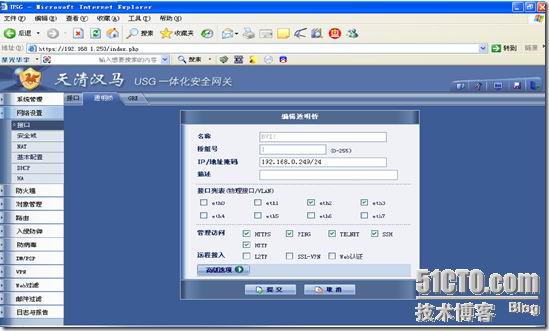
2.进入“网络设置》基本配置缺省网关”点击“新建”添加网关。提交并保存
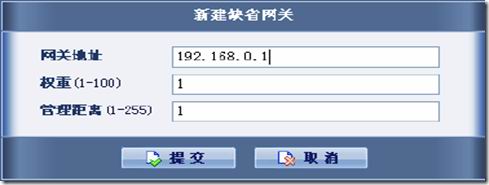
3.进入“防火墙》安全
策略”点击“新建”,配置eth3 到eth2 的“全通”安全策略。源接口选择“eht3”,目的接口选择“eth2”,时间表选择“always”,
动作选择“PERMIT”,
地址名和服务保持默认的“any”。参数配置完毕后点击“提交”
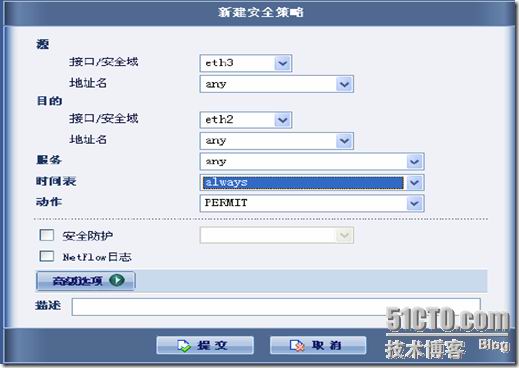
点击“eth3->eth2(1)”查看此安全策略,选择“启用”。之后点击右上角图标保存配置。
4.为保证网络的正常使用,需设置路由。进入“路由》静态路由”,点击“新建”,在IP 地址/掩码中填入“0.0.0.0/0.0.0.0”,下一跳填入路由的IP “192.168.0.1”,权重和距离均填“1”即可。参数填完后,点击提交。之后点击右上角图标保存配置。
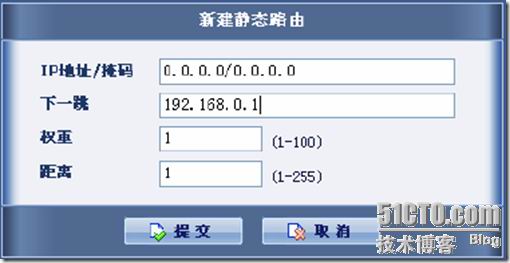
5.将内网主机连接到eth3 上,访问www.baidu.com,若登录成功则配置正确。

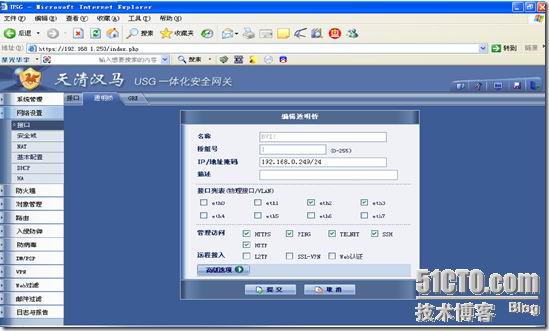
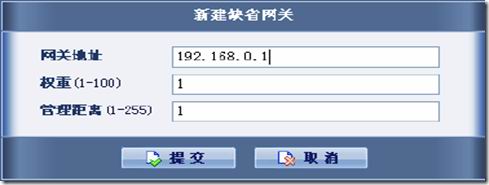
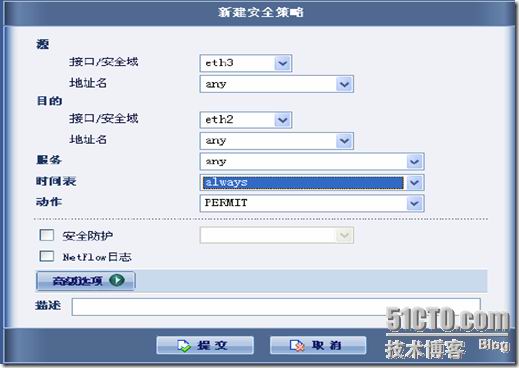
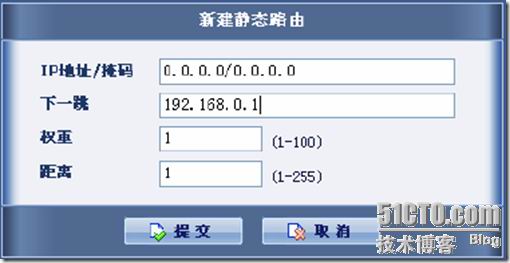






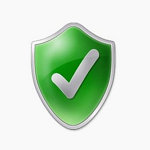





 相关攻略
相关攻略
 近期热点
近期热点
 最新攻略
最新攻略